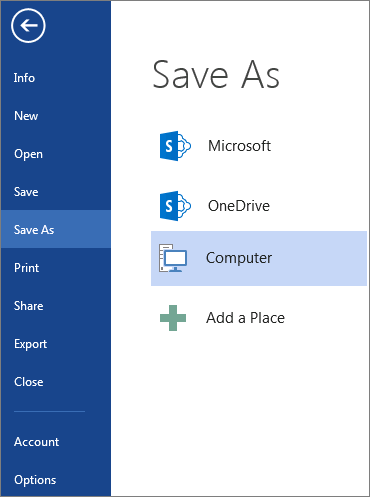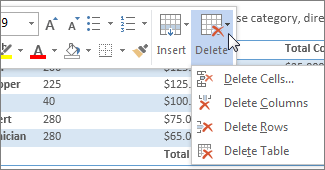How to Use Templates in MS Word 2013
यदि आप अक्सर एक निश्चित प्रकार का दस्तावेज़ बनाते हैं, जैसे कि मासिक रिपोर्ट, बिक्री पूर्वानुमान, या कंपनी लोगो के साथ प्रेजेंटेशन, तो आप इसे टेम्पलेट के रूप में Save कर सकते हैं ताकि आप फ़ाइल को पुन: बनाने के बजाय अपने शुरुआती बिंदु के रूप में उपयोग कर सको| आप आपके द्वारा पहले से बनाए गए दस्तावेज़, आपके द्वारा डाउनलोड किये गए दस्तावेज़ पर कार्य कर सकते हैं| 
How to Choose a Template
Blank Document की अपेक्षा Template का उपयोग करके एक नया Document बनाना अक्सर आसान होता है। क्योकि MS Word में Template में हम कई प्रकार की Themes और Styles का प्रयोग कर सकते हैं। आपको बस Content जोड़ना पड़ता है।
प्रत्येक बार जब भी आप Word 2013 शुरू करते हैं, तो आपको गैलरी से Template option को चुनना हैं, इसमें शामिल टेम्पलेट्स को देखने के लिए Category पर click करें या ऑनलाइन More templates पर Search करें| वैसे तो MS Word 2013 में पहले से ही कई सारी Templates मौजूद रहती हैं लेकिन फिर भी यदि आप उन Templates से संतुष्ट नहीं हैं तो आप More Template option का प्रयोग कर सकते हैं| (यदि आप Template का उपयोग नहीं करना चाहते हैं, तो बस Blank Document पर click करें।)
How to Save a Template
फ़ाइल को टेम्पलेट के रूप में Save करने के लिए-
- सबसे पहले File tab पर क्लिक करें इसके बाद Save as पर क्लिक करें।
- इसके बाद Computer पर डबल-क्लिक करें|

- फिर File name box में अपने टेम्पलेट के लिए एक नाम टाइप करें।
- इसके बाद Save as type box में Word Template option को सिलेक्ट करें|
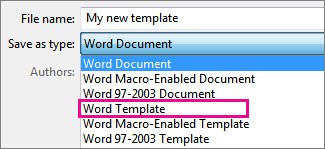
- यदि आपके दस्तावेज़ में Macros हैं, तो Word Macro-enable Template पर क्लिक करें।
- इसके बाद Save पर क्लिक करें|
How to Edit your Template
यदि आप अपनी टेम्पलेट को अपडेट करना चाहते हैं तो सबसे पहले अपनी फ़ाइल को खोलें, इसके बाद आप जो भी editing (परिवर्तन) करना चाहते हैं वह करे और फिर टेम्पलेट को Save कर दें।
- File tab पर क्लिक करे इसके बाद Open option पर क्लिक करें।
- इसके बाद Computer या This PC पर डबल-क्लिक करें।
- इसके बाद Custom Document Template फ़ोल्डर में ब्राउज़ करें जो My Document के अंतर्गत है।
- अब आप अपने टेम्पलेट पर क्लिक करें, और open option पर क्लिक करें।
- अब आप अपनी टेम्पलेट में जो भी सुधार करना चाहते हैं वह करे और फिर टेम्पलेट को Save और Close करें।
Use your Template to make a new Document
यदि आप टेम्पलेट को अपने New Document में जोड़ना चाहते हैं तो इसके लिए आप सबसे पहले File tab पर क्लिक करे इसके बाद New option चुने और इसके बाद Custom option पर क्लिक करें|